갤럭시 버즈 주변 소리 듣기 기능 설정하는 4가지 방법 (+끄기)
안녕하세요, 짱우이야기입니다. 오늘은 갤럭시 버즈 주변 소리 듣기 기능의 설정 및 해제 방법에 대해서 알아보겠습니다. 주변 소리 듣기는 이어버드를 빼지 않아도 내장된 마이크로 외부 소리를 들려주는 기능입니다. 개인적으로 저도 길을 걷거나 근처에 말을 걸만한 사람이 있을 때 많이 사용하고 있습니다.
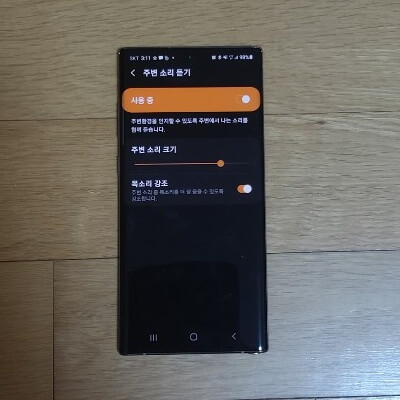
삼성에서 이 기능을 만든 가장 큰 이유는 착용자의 안전을 보호하기 위해서인데요. 귀에 버즈를 끼게 되면 이어버드에서 울리는 소리 때문에 근처 소리가 잘 들리지 않기 때문입니다.
그래서 특히 주변 소음을 대부분 차단하는 노이즈 캔슬링 무선 이어폰의 경우 이 기능을 꼭 이용하시는 것이 좋습니다.
주변 소리 듣기 기능은 버즈 1세대부터 적용이 가능하며 상위 모델의 경우 또한 사용하는 것이 가능합니다.
방법 자체는 아주 간단하기 때문에 처음 해보시는 분들로 쉽게 따라 하실 수 있을 겁니다.
갤럭시 버즈 주변 소리 듣기 기능 사용하기
갤럭시 버즈의 주변 소리 듣기 기능을 사용하는 방법은 크게 4가지로 나눌 수 있습니다.
- 주변 소리 듣기 기능 켜기
- 길게 누르기 프리셋 기능 활용하기
- 주변 소리 더 크게 듣기 기능 활성화하기
- 주변 소리로 착용감 개선하기 기능 설정하기
제가 설명드릴 방법들은 모두 Galaxy Wearable 어플을 기준으로 진행합니다. 그러므로 만약 이 어플이 없는 분들은 아래 글을 참고하셔서 버즈와 연결해 주시기 바랍니다.
갤럭시 버즈 페어링 방법 2가지, Wearable 앱으로 연결하기
1. 주변 소리 듣기 기능 켜기
가장 기본적으로 갤럭시 웨어러블 어플의 주변 소리 듣기 기능을 활성화하는 방법이 있습니다. 참고로 이 방법은 버즈 1세대를 기준으로 진행하기 때문에 상위 모델을 사용하시는 분들은 적용하지 못할 수 있습니다.
1. Galaxy Wearable 앱 열기
먼저 갤럭시 핸드폰에 설치된 [Galaxy Wearable] 앱을 터치해 열여 줍니다.
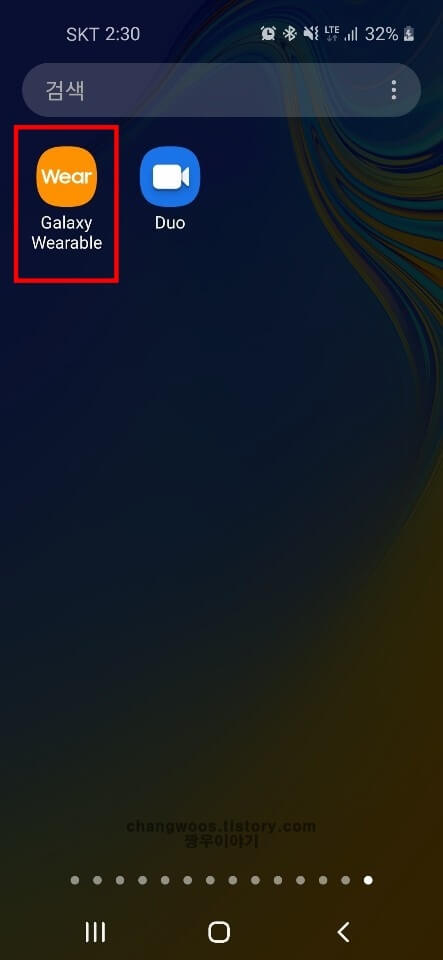
2. 주변 소리 듣기 메뉴 선택
웨어러블 앱에 들어오신 분들은 화면을 밑으로 살짝 내려주신 후 [주변 소리 듣기] 메뉴를 선택해 줍니다.
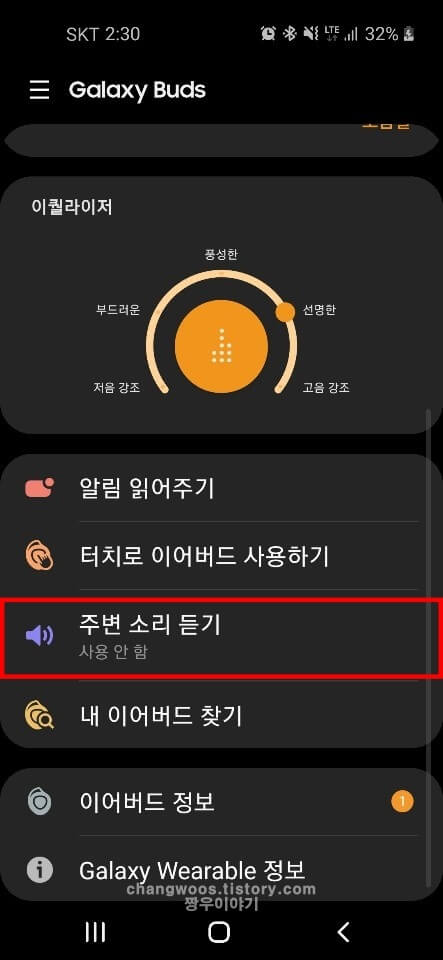
3. 활성화 버튼 누르기
다음으로 사용 안 함 우측에 있는 [활성화 버튼]을 눌러서 켜줍니다. 반대로 해당 기능을 해제하실 분들은 끄기 상태로 만들어 주시면 됩니다.
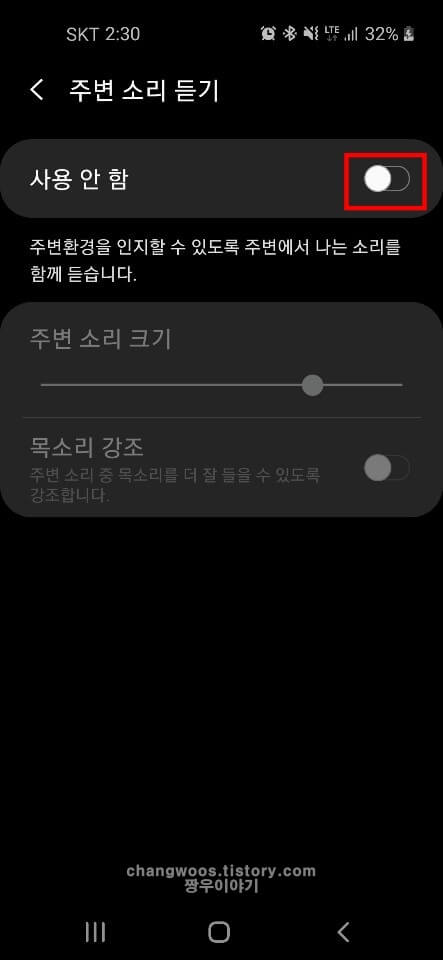
4. 주변 소리 크기 조절하기
이제 사용 중 상태로 바뀐 분들은 [주변 소리 크기] 목록에 있는 버튼을 좌우로 이동해서 원하는 크기로 설정해 주시면 됩니다. 이어폰 착용 후 주위 소리가 잘 들리지 않는 분들은 크게 조절해 주시는 것이 좋습니다.
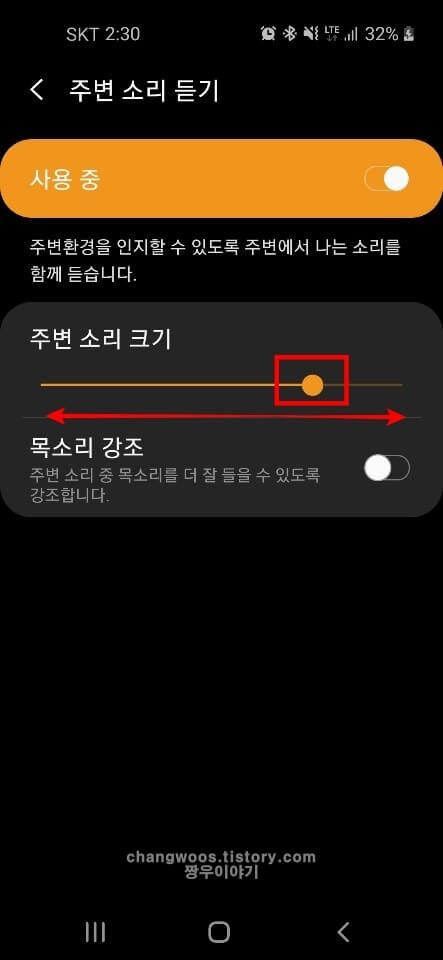
5. 목소리 강조 기능 활성화
주변 소리 중에서 상대방 목소리를 더 잘 들을 수 있게 하고 싶은 분들도 있을 겁니다. 이런 분들은 하단의 [목소리 강조] 목록의 활성화 버튼을 켜주시면 됩니다.
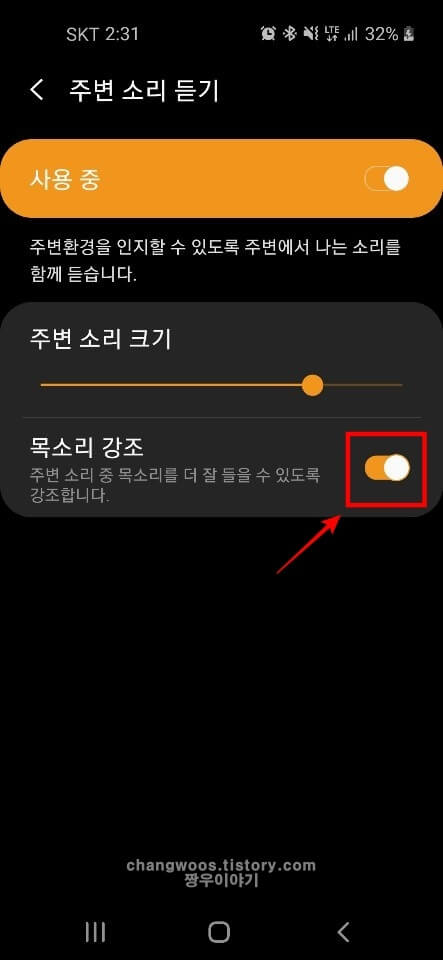
2. 길게 누르기 프리셋 기능 활용하기
두 번째로 프리셋 기능을 활용하는 방법을 알려드리겠습니다. 이 프리셋 기능을 이용하면 이어버드의 터치 패드를 길게 누르는 것만으로 주변 소리 듣기 기능을 사용하는 것이 가능합니다. 아주 편리하기 때문에 설정이 가능한 분들은 꼭 적용해 보시는 것을 권장드립니다.
1. 터치로 이어버드 사용하기 메뉴 누르기
우선 갤럭시 웨어러블 앱에 들어오신 후 [터치로 이어버드 사용하기] 메뉴를 눌러 줍니다.
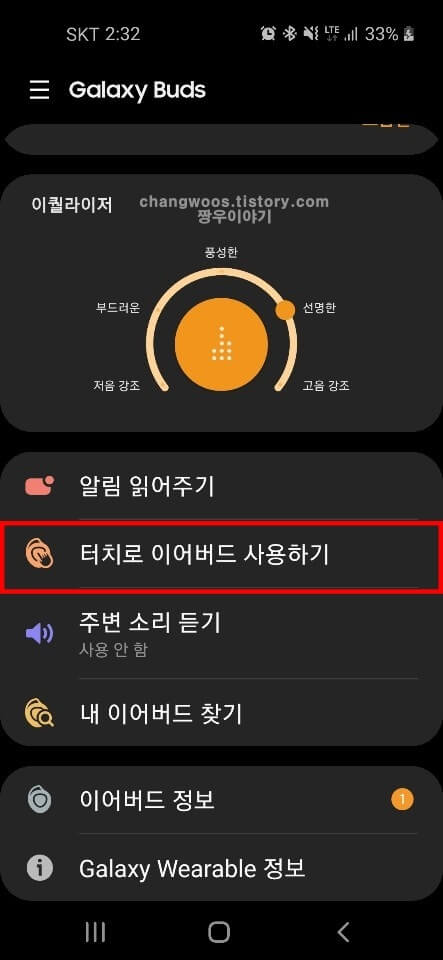
2. 왼쪽 및 오른쪽 목록 터치
그리고 길게 누르기 카테고리에 있는 [왼쪽], [오른쪽] 목록을 모두 터치해 줍니다. 이 목록들은 기본적으로 음성 명령으로 설정되어 있는데 이 설정들을 바꿔주셔야 합니다.
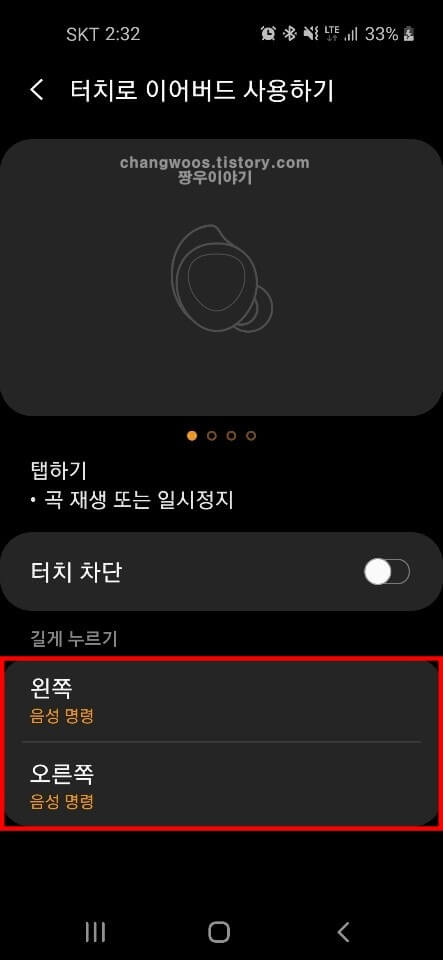
3. 주변 소리 듣기 항목 선택
목록을 누르면 항목 창이 하나 뜨게 되는데요. 여기서 [즉시 주변 소리 듣기] 또는 [주변 소리 듣기] 항목을 선택해 주시면 됩니다.
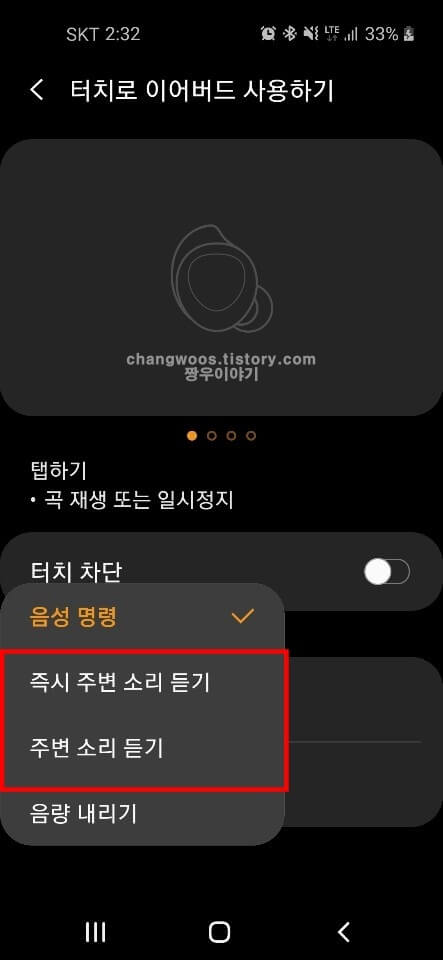
4. 설정 확인하기
선택이 완료된 분들은 왼쪽과 오른쪽 항목 모두 제대로 설정되었는지 확인해 줍니다.
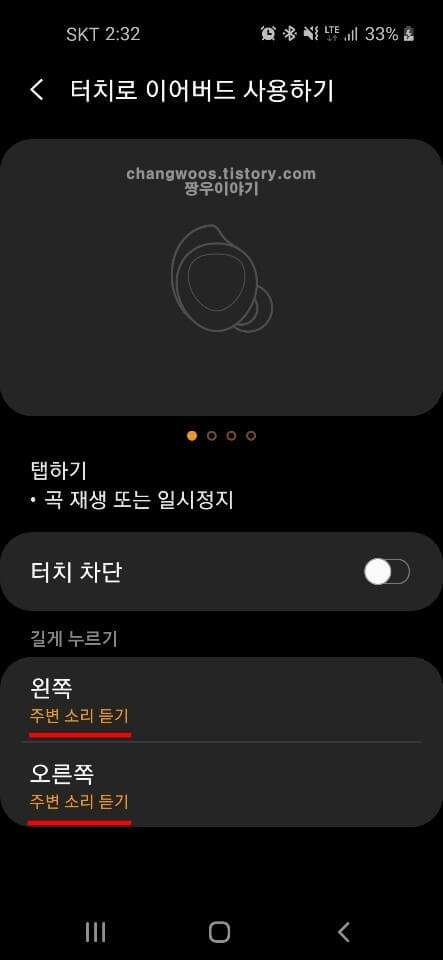
5. 이어버드 터치패드 길게 누르기
이제 이어버드의 터치 패드를 3초 정도 길게 누르면 주변 소리 듣기 기능이 자동으로 활성화됩니다. 참고로 터치 패드는 아래 사진에서 빨간 박스로 표시한 곳에 위치해 있습니다.
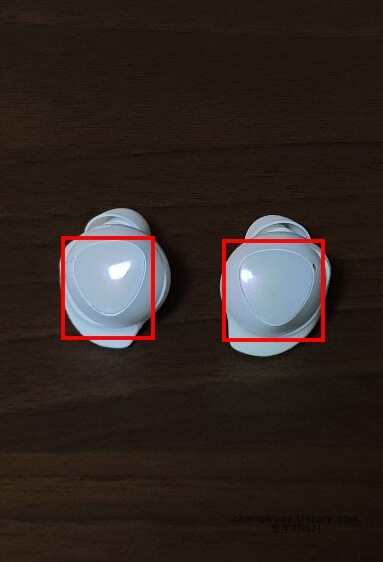
3. 주변 소리 더 크게 듣기 기능 활성화하기
갤럭시 버즈 플러스 이상의 모델을 사용하시는 분들은 설정 방법이 조금 다를 수 있는데요. 버즈 플러스의 경우 기존의 이름에서 주변 소리 더 크게 듣기라는 이름으로 변경되었다고 합니다.
주변 소리 더 크게 듣기 기능을 설정하는 방법은 아래와 같습니다.
- 갤럭시 웨어러블 앱 실행
- 실험실 메뉴 들어가기
- 주변 소리 더 크게 듣기 기능 활성화
- 앱 기본 화면에서 외부 소리 크기 조절
첫 번째에서 설명드린 방법과 이름이 조금 다르지만 기능 상으로는 동일합니다.
4. 주변 소리로 착용감 개선하기 기능 설정하기
위에서 설명드린 방법 모두 적용이 안 되는 분들은 이 착용감 개선 기능을 설정해 보시기 바랍니다. 삼성전자 서비스센터에 의하면 갤럭시 버즈 라이브의 주변 소리 듣기 기능이 착용감 개선 기능으로 바뀌었다고 합니다.
착용감 개선 기능을 설정하는 방법은 아래와 같습니다.
- 갤럭시 웨어러블 어플 실행
- 실험실 메뉴 터치
- 주변 소리로 착용감 개선하기 항목 활성화
버즈 +와 달리 착용감 개선 기능으로는 외부 소리 크기를 따로 조절할 수 없다고 합니다. 이 부분은 버즈 라이브를 사용하시는 분들이 조금 불편해하실 수도 있을 거 같습니다.
갤럭시 버즈 외부소리 듣기 안됨 오류 해결 방법
종종 아래 사진처럼 주변 소리 듣기 항목이 비활성화 상태인 분들이 있습니다. 이 오류는 보통 착용 여부 또는 착용감 때문에 생기게 되는데요. 양쪽 이어버드를 귀에 느슨하지 않게 착용만 해주시면 바로 해결되실 겁니다.
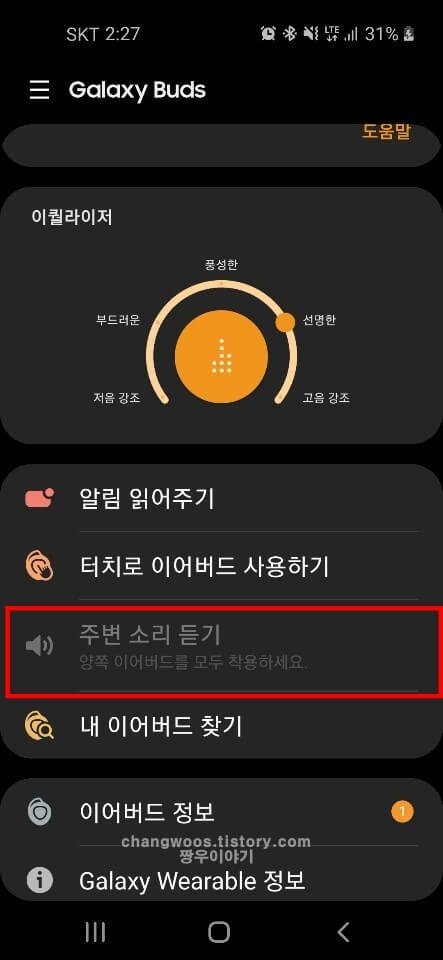
마무리 및 정리
지금까지 갤럭시 버즈 주변 소리 듣기 기능에 대해서 알아보았습니다. 이런 식으로 사용하시는 버즈 모델에 따라 적용되는 방법이 조금씩 달라지게 됩니다.
참고로 저는 버즈 1세대를 사용 중이며 외부 소리 크기를 중간에서 조금 더 크게 설정해 두고 있습니다. 특히 차가 많이 다니거나 위험한 곳을 많이 다니시는 분들은 내 안전을 위해서라도 꼭 설정해 두시기 바랍니다.





